Вы же помните про технику Pomodoro? Я про нее писал в одной из старых статей. Техника эта заключается в разбивке рабочего времени на периоды по 25 минут, между которыми делаются перерывы по 5 минут, а через каждые четыре 25-минутки делается перерыв 15-20 минут. Так вот Stretchly — это небольшое приложение, которое поможет вывести ту же методику на новый уровень.
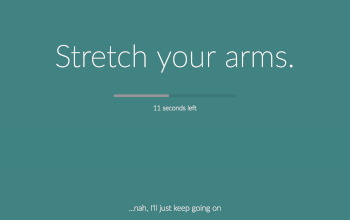
Основное назначение Stretchly — напоминать вам делать время от времени перерывы во время работы за компьютером. Зачем нужны эти перерывы? Научно доказано, что подобное чередование коротких периодов работы с короткими перерывами значительно повышает эффективность работы. В Stretchly не обязательно использовать именно интервалы из Pomodoro, вы можете задавать какие угодно временные интервалы. Но обо всем по порядку.
Программа доступна для Linux, Windows и Mac OS. Скачать ее можно на официальном сайте. Программа бесплатная и с открытыми исходными кодами. Чтобы не выдумывать ничего нового, дальше я просто изложу свой вольный перевод страницы возможностей Stretchly с официального сайта.
Основные возможности Stretchly
По дефолту перерывы делаются не через каждые 25 минут (как в Pomodoro), а через каждые 10, но при этом перерывы совсем короткие (20 секунд). Во время перерывов на экран выводится сообщение (полноэкранное или в окошке), содержащее случайно выбранные полезные советы, чем себя занять во время этого перерыва.
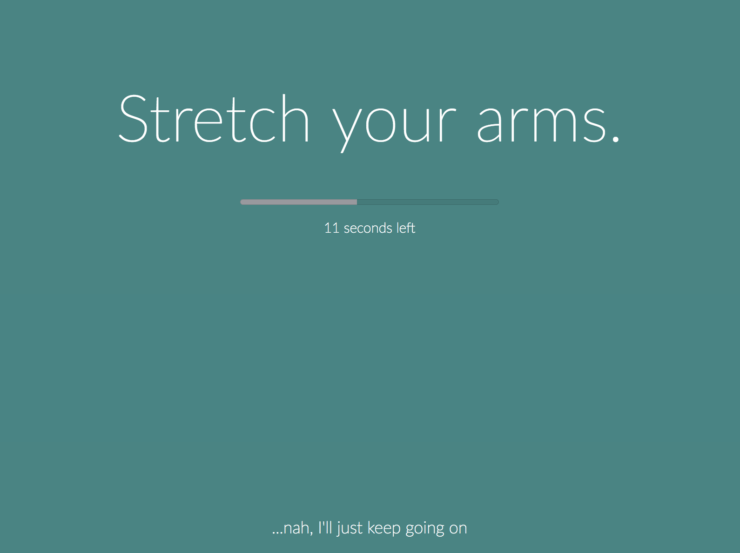
Каждые 30 минут вам предлагается сделать 5-минутный перерыв. Разумеется, длительность перерывов и рабочих периодов можно менять в настройках.
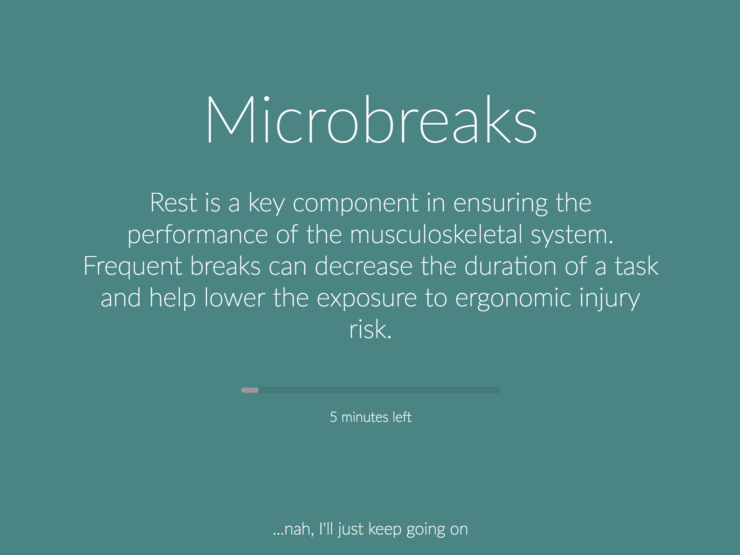
Вы можете прервать короткий или длинный перерыв нажатием на соответствующую ссылку в окошке, или клавиатурной комбинацией Ctrl+X. Причем есть возможность в настройках запретить самому себе прерывать таким образом паузы.
Если вам нужно надолго сфокусироваться на работе безо всяких перерывов, вы можете поставить программу на паузу на заданный период времени.
Всплывающая подсказка в трее показывает информацию по поводу того, сколько времени осталось до следующего перерыва, количество коротких перерывов до следующего длинного, или оставшееся время паузы. Правда, в Ubuntu подобных уведомлений нет, но можно увидеть время следующего перерыва в первой строке контекстного меню, появляющегося при клике на индикатор программы.
Настройки Stretchly
Как уже говорилось раньше, короткие и длинные перерывы могут быть изменены в окне настроек:
- Вы можете установить продолжительность перерывов и интервалы между ними.
- Вы можете включить/выключить перерывы.
- Вы можете включить/выключить строгий режим работы, при котором пользователю блокируется возможность отключить перерыв до его завершения.
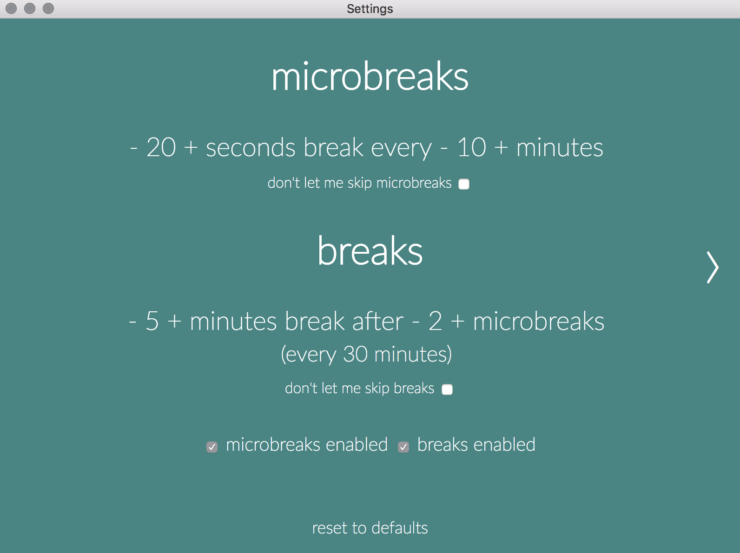
- Вы можете выбрать одну из предложенных цветовых схем.
- Вы можете выбрать из предложенных вариантов звук, который будет проигрываться по окончании перерыва.
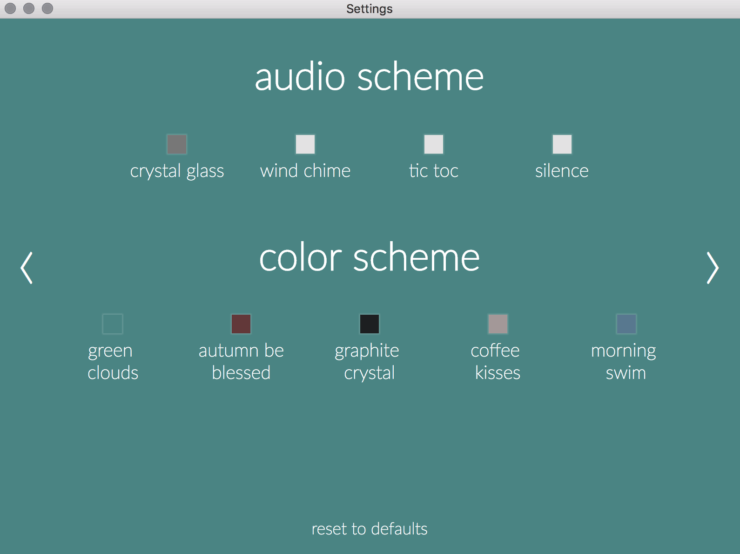
- Вы можете задать полноэкранный/оконный режим работы программы во время перерывов.
- Вы можете отключить отображение советов во время перерыва.
- Вы можете отключить уведомления о грядущих перерывах.
- Вы можете включить или отключить мониторинг за системой, позволяющий сбрасывать текущий цикл перерывов после длительного простоя компьютера.
- Вы можете отключить отображение уведомления о перерыве на всех мониторах (при многомониторной конфигурации).
- Вы можете поменять дефолтную монохромную иконку в области уведомлений на цветную.
- Вы можете выбрать язык интерфейса. И да, там есть русский (но я предпочитаю английский, потому что это способствует изучению языка).
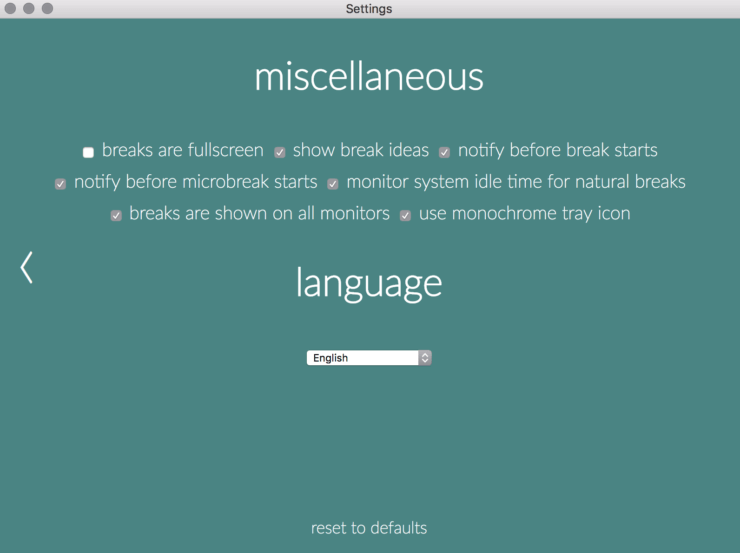
При желании вы можете в любой момент сбросить настройки на дефолтные.
При первом запуске Stretchly откроет окно с выбором языка и небольшим обучающим туром.
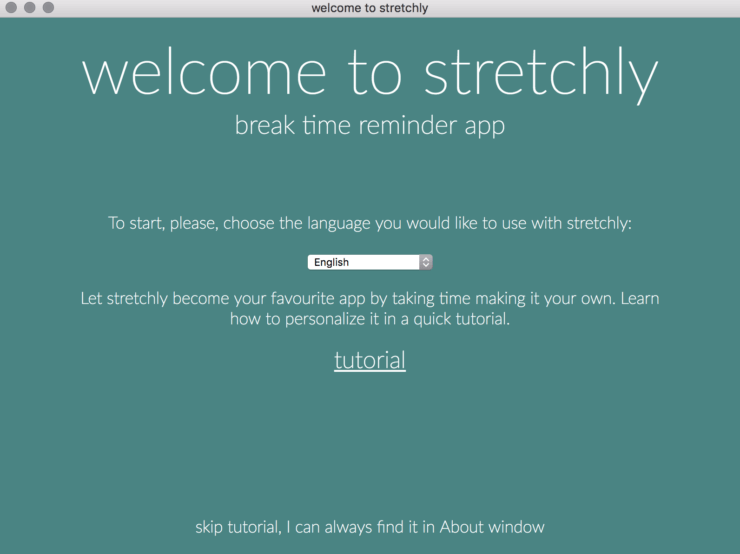
Все настройки программы сохраняются в JSON-файл. При желании вы можете редактированием этого файла произвести более тонкую настройку, в том числе поменять отображаемые во время перерывов советы. Но это уже занятие для гиков, а основной массе пользователей будет достаточно того, что можно сделать через интерфейс окна настроек.
Напоследок хочу сказать, что программа может вам пригодиться, даже если вы не любите длинных перерывов в работе. Вы можете установить совсем короткие перерывы (5-10 секунд), чтобы иметь возможность проконтролировать правильность осанки, расправить плечи, потянуться и т.п.
Собственно, на этом все. Приятного пользования программой 🙂
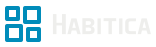
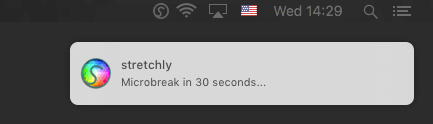
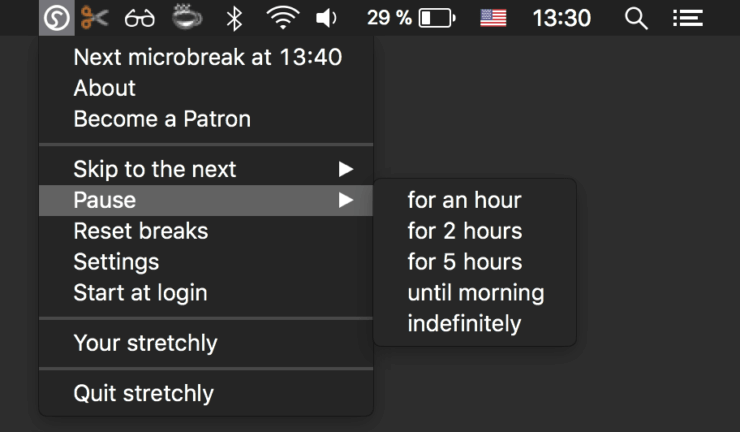
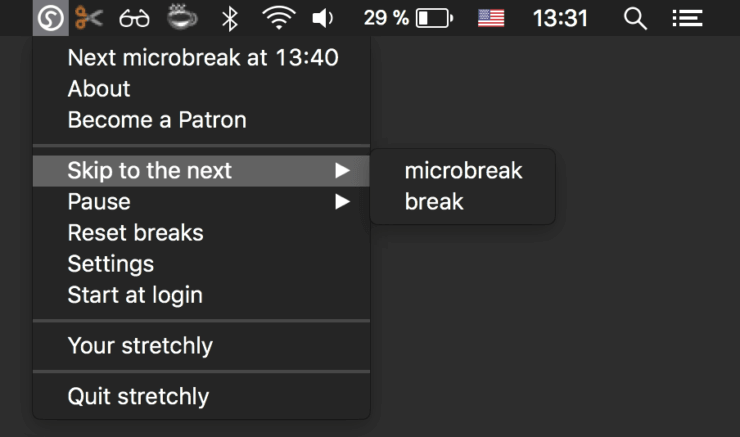
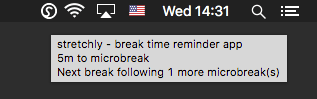




Оставить комментарий